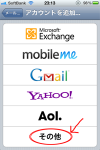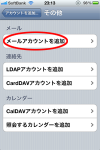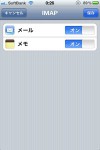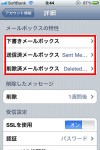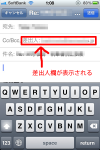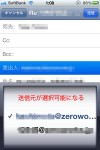iPhone4からGmail経由で普段使っているメールアドレスを使うぞ
前回、iPhone4から送るメールの送信元アドレスを変更するぞという記事を書きました。
毎日かなりのアクセスがあって、質問も来るのでもうすこし詳細に書いてみます。
*私が持っているのはiPhone4なので、iOS4です。他のことはよくわかりません。
Gmailのアドレスをメインに使っている方は、普通にiPhoneの設定→メール/連絡先/カレンダー→アカウントを追加…で、Gmailのアカウントを設定しましょう。iOS4.0.2から、Gmailがプッシュ通知にも対応しています。
1.Gmail経由でGmail以外のメールを見る理由
普段Gmailのメールアドレスをメインに使っていなくても、Gmailを利用すると便利なことがあります。外出先でのメールチェックが楽、迷惑メールのフィルタが非常に優秀、複数台のPCを使い分けている時も便利、OSのアップデートや機器更新時になんの支障もないなどなど、、、。自分が普段使っているメールアドレスのアカウントを読めるようにしてみると、いつのまにかやめられなくなります。
2.iPhoneでわざわざGmailを経由させる理由
もちろんiPhoneで普通のメールアカウントを読み込むことができます。ただし、Gmailを経由させる事で、迷惑メールに煩わされる事も無くなります。また、PCで書いていた下書きの続きをiPhoneで書いたり、その逆もできます。送信元メールアドレスを複数使い分ける事も可能で、なかなか便利に使う事ができます。
3.Gmailでの準備
GmailでGmail以外のアカウントから送受信できるようにしないと始まりません。PCのブラウザからGmailにアクセス。(Gmailのアカウントがなければ作ってください。)
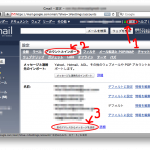
設定→アカウントとインポート→別のアドレスからメッセージを送信を押す。
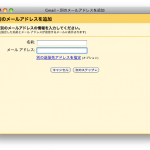
名前(送信者として相手に表示されます)と、使用したいメールアドレスを入力。
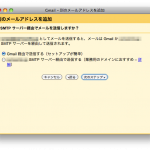
Gmail経由で送信するかと聞かれますので、どちらかを選択。Gmail経由で問題ないと思います。(私はそうしています。)
この後、登録したアドレス宛に確認のメールが行きますので、メールに書かれているリンクをクリックすると登録完了です。
ここで大事なのは、普段使っているメールアカウントのメールをGmailに転送するのではなく、Gmailから受信と送信ができるようにしておくことです。
Gmailでの準備ができたら、一度PCのブラウザで、Gmailから自分の登録したアドレス宛に送受信してみてください。送信先:自分 送信元:自分と、同じアドレスを使うのは、こういうときの常套手段です。これができなければ、iPhoneからもできません。
4.iPhoneでの設定
設定→メール/連絡先/カレンダー→アカウントを追加…で、Gmailのアカウントを登録することができますが、これはGmailのアドレスからの送受信しかできないので使いません。その他を選びます。
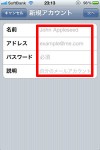
名前:自分の名前(相手に表示されます)
アドレス:自分で使用したいアドレスを@以下も全部記入 (Gmailアドレスではなく)
パスワード:Gmailのパスワード
説明:iPhone上での表示用に使用されます。
なお、名前欄に入っているJohn Appleseed氏は、リンゴの苗を植えた男の事です。たぶんAppleが使うところの山田太郎さん的役割の人物、、?。
続いて詳細設定画面です。
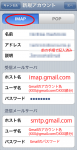
受信メールサーバ
ホスト名:imap.gmail.com
ユーザ名:Gmailのアカウント名
パスワード:Gmailのパスワード
送信メールサーバ
ホスト名:smtp.gmail.com
ユーザ名:Gmailのアカウント名
パスワード:Gmailのパスワード
送信メールサーバにもユーザ名とパスワードを忘れずに記入してください。記入しないといつまでも送信できず、送信メールボックスに残ったままになります。画面右上の”次へ”を押すと、しばらくサーバーのチェックを通過すると、メールとメモを同期するスイッチが表示されます。メモは私は使いませんが、使うなら両方ONにします。
以上で、Gmail経由でGmailじゃないメールの送受信ができるようになります。
5.メールボックスの設定を少し変える
設定→メール/連絡先/カレンダー→上記で作ったアカウント→詳細と進む。
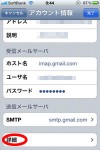
詳細
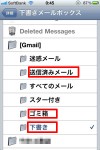
下書きメールボックスを[Gmail]/下書き
送信済みメールボックスを[Gmail]/送信済みメール
削除済みメールボックスを[Gmail]/ゴミ箱に、それぞれ変更します。
これで、iPhoneで書いた下書きや送信済み削除済みメールをPCなど他の環境でも見る事ができるようになりますので、やっておいたほうがいいかと思います。
6.送信元のアドレスを複数使い分けるには
以上で設定は終了です。複数メールアカウントを使い分けたい方は、設定→メール/連絡先/カレンダー→上記で作ったアカウント→アカウントと進み、IMAPアカウントのアドレス欄に書かれているメールアドレスに、”,”を追記し、他のアドレスを入力してください。これにより、メールを送信するときに送信元アドレスを変更することができるようになります。